小白pe一键装机教程的详细解答
近来有不少网友询问重装系统的方法,随着科技的发展,大家对于电脑的了解逐渐深入,有些小伙伴就想自己重装系统。今天,我就给大家介绍一下小白pe一键装机教程,赶紧来瞧瞧吧。
1、我们下载一个小白软件,然后选择了安装win7系统。
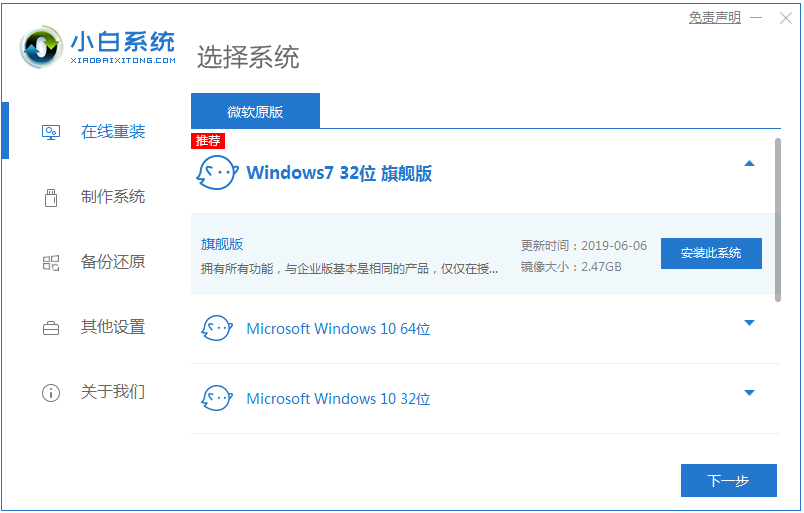
2、接着就等待系统镜像的下载即可。
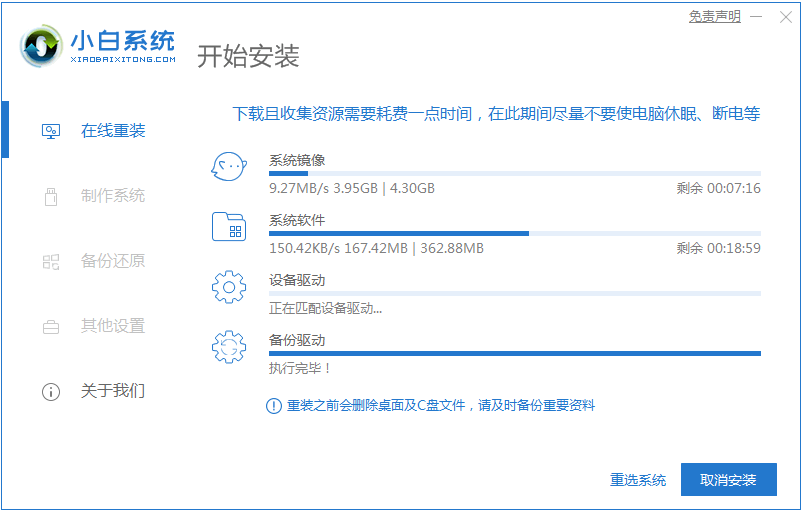
3、软件下载完成后会对电脑进行自动部署,完成后会提示选择立即重启。
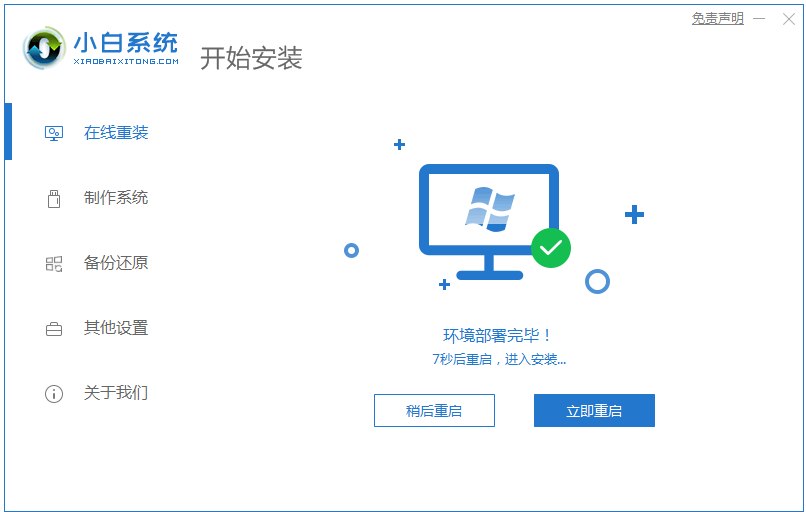
4、重启电脑后,在启动菜单中我们选择第二个 XiaoBai -MSDN Online Install Mode 菜单,按回车进入pe系统。
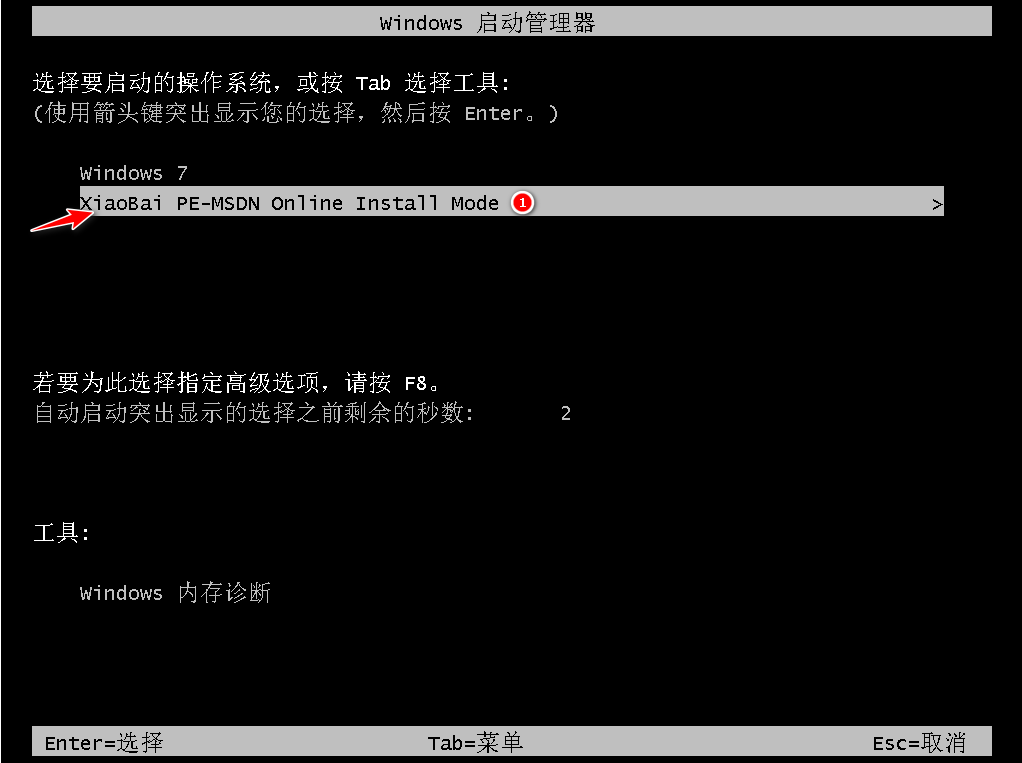
5、进入 PE 系统后点击小白装机工具继续安装系统,我们只需要耐心等候。
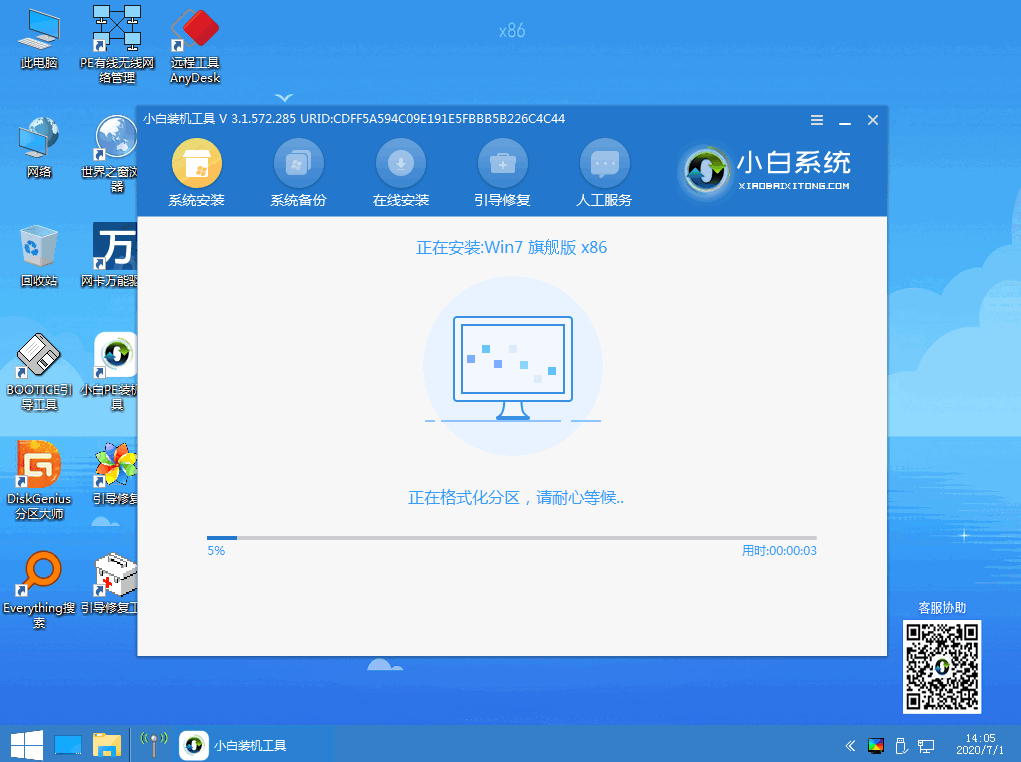
6、在提示修复引导中默认情况下选择 C 盘修复。
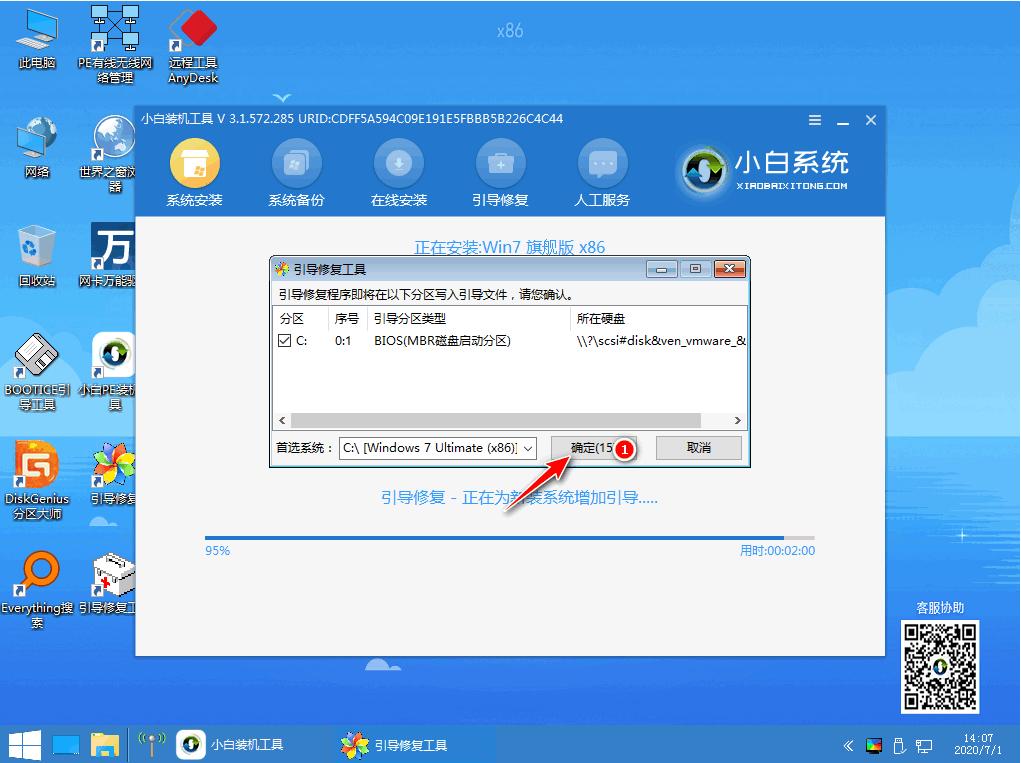
7、安装完成后正常重启电脑即可。
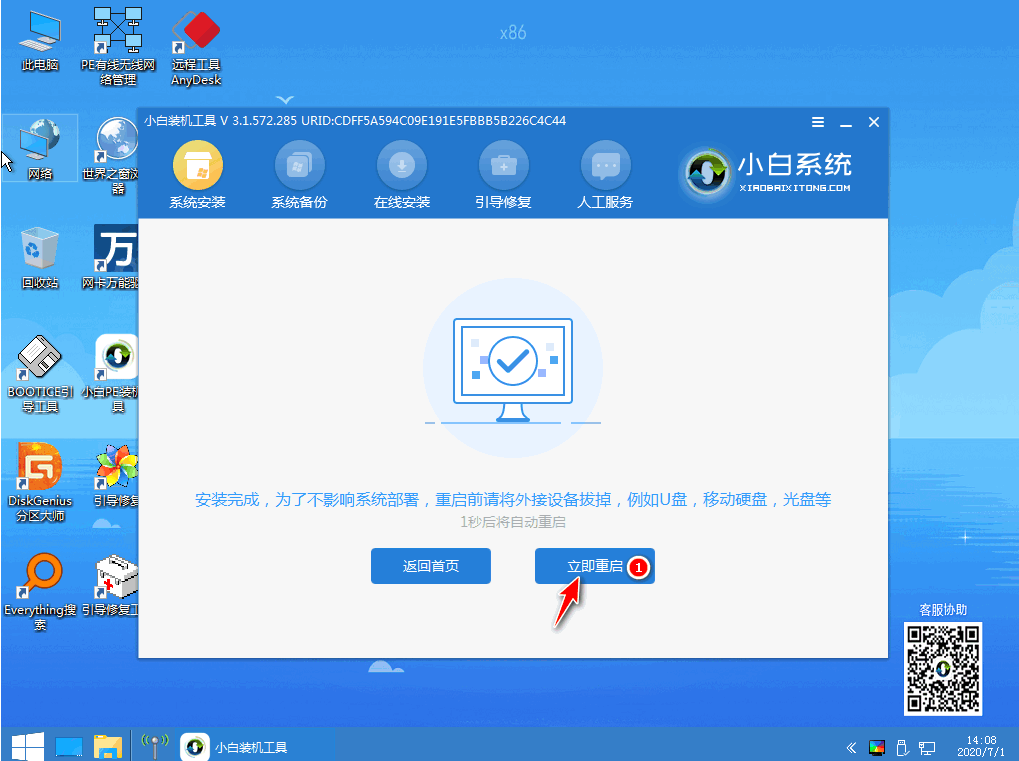
8、重启电脑后在启动菜单中选择 Windows 7 系统进系统。
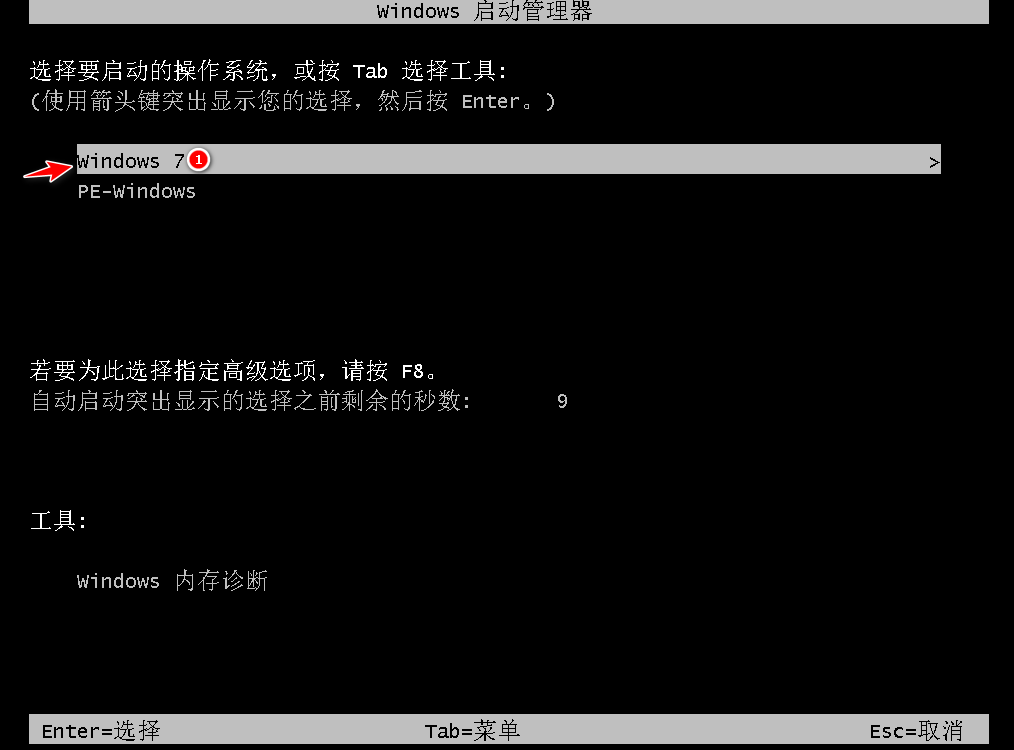
9、最后我们就能进入到系统里面去啦。

以上就是小白pe一键装机的教程介绍啦,希望能帮助到大家。
以上是小白pe一键装机教程的详细解答的详细内容。更多信息请关注PHP中文网其他相关文章!

热AI工具

Undresser.AI Undress
人工智能驱动的应用程序,用于创建逼真的裸体照片

AI Clothes Remover
用于从照片中去除衣服的在线人工智能工具。

Undress AI Tool
免费脱衣服图片

Clothoff.io
AI脱衣机

AI Hentai Generator
免费生成ai无尽的。

热门文章

热工具

记事本++7.3.1
好用且免费的代码编辑器

SublimeText3汉化版
中文版,非常好用

禅工作室 13.0.1
功能强大的PHP集成开发环境

Dreamweaver CS6
视觉化网页开发工具

SublimeText3 Mac版
神级代码编辑软件(SublimeText3)

热门话题
 一键装机精灵的使用教程介绍
Jul 14, 2023 am 09:25 AM
一键装机精灵的使用教程介绍
Jul 14, 2023 am 09:25 AM
很多朋友在遇到系统问题时都是使用一键重装系统的方法,虽然一键重装系统操作比较简单,但还是有很多的朋友不知道怎么操作,其实也不难,只需要简单的几步即可,下面我们就来看看一键装机精灵的详细介绍吧。使用方法1、点击下载软件,并正常打开,点击软件主界面的"一键重装"按钮进入"下一步",如果你本机中已经有过GHO镜像文件,则可以用第三步的"系统还原"来还原您之前的电脑配置!2、如图提示:根据您个人喜好和电脑的配置选择系统,或到百度下载需安装的正版
 u盘进入pe时一直重启
Feb 12, 2024 pm 10:42 PM
u盘进入pe时一直重启
Feb 12, 2024 pm 10:42 PM
#头条创作挑战赛#当我们打开电脑进入桌面时,如果你的账户是微软账号登录的,你可能会碰到这样的问题:微软账号一直在转圈圈,无法进入桌面。有时候因为网络问题,无论是微软的网络还是你自己的网络,如果耐心等待一段时间,通常就能正常进入。有时候,无论等待多久、切换网络,仍无法进入桌面。这就意味着电脑无法正常使用,变得毫无价值。那我们应该怎么解决这个问题呢?网上有许多教程,有的是让我们打开控制面板设置登录模式的,有的是重新配置网络的。但是这些方法都没有用。因为你进不了桌面,根本就没有办法打开控制面板,无法设
 教你电脑新手如何一键装机
Jul 19, 2023 pm 05:57 PM
教你电脑新手如何一键装机
Jul 19, 2023 pm 05:57 PM
对于电脑新手来说,重装系统还是件比较有挑战性的问题,今天小编就给大家介绍一个简单的适合电脑新手的一键重装系统方法。那么电脑新手如何一键装机呢?下面是具体的电脑一键装机系统教程演示步骤。具体的步骤如下:1、在电脑上下载安装小白一键重装系统工具并打开,选择需要安装的windows系统,点击安装此系统。(注意在安装前,备份好重要资料,关掉电脑上的杀毒软件避免被拦截)2、等待软件下载系统镜像文件资料等。3、部署完成后,选择重启电脑。4、电脑重启后进入了开机选项界面,选择xiaobai-pe系统进入。5、
 pe装win11详细教程
Dec 23, 2023 am 09:09 AM
pe装win11详细教程
Dec 23, 2023 am 09:09 AM
很多用户在安装win11系统的过程中,出现了无法完成安装的情况,这可能是因为硬件不符合win11要求。这时候我们可以通过pe系统来安装win11,能够跳过硬件检测,下面就一起来学习一下pe装win11详细教程吧。pe系统怎么安装win11:方法一:1、首先我们需要下载安装一个系统U盘制作软件。2、下载安装后打开软件,选择“u盘启动”,如图所示。3、然后插入u盘,选择u盘根据下图完成设置,点击“开始制作”4、制作完成后,我们还需要下载一个win11系统镜像,将它放入到u盘中。5、制作完成后重启电脑
 小白浏览器如何创建分屏
Jan 31, 2024 am 09:39 AM
小白浏览器如何创建分屏
Jan 31, 2024 am 09:39 AM
小白浏览器如何创建分屏?小白浏览器是一款很多用户都在使用的浏览器软件,其中有着非常多简单好用的服务功能,可以为我们提供多样化的上网服务。在小白浏览器之中,分屏功能可以帮助我们在上网的过程中更加多元的使用电脑屏幕来上网,如果你想体验一下的话,就随小编一起来看看分屏功能使用方法介绍吧。小白浏览器如何创建分屏首先,打开小白浏览器并进入主页。在主页中打开一个网页,拖动网页标签到页面中间。观察到一个分屏图标出现后,松开鼠标即可实现分屏。2、也可以在该浏览器页面点击右三横线的图标,在弹出来的窗口中点击【新建
 演示win10一键装机系统教程
Jul 16, 2023 pm 03:45 PM
演示win10一键装机系统教程
Jul 16, 2023 pm 03:45 PM
win10系统是微软目前主推的操作系统,功能强大,稳定性和兼容性都非常好,因此不少网友想要下载安装win10系统。那么具体该如何安装win10系统呢?今天小编就教大家一个简单的win10一键装机系统教程。具体的步骤如下:1、先在浏览器搜素“小白系统官网”下载小白三步装机版工具打开,选择需要安装的win10系统,然后点击立即重装。2、无需操作,耐心等待软件自动开始下载win10系统镜像等。3、安装部署win10系统过程中。4、部署完成后,可以选择立即重启。5、重启系统后,选择xiaobai-pe系
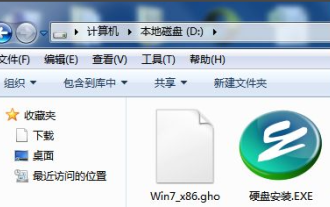 图文演示ghost一键装机硬盘版安装教程
Jul 20, 2023 pm 04:49 PM
图文演示ghost一键装机硬盘版安装教程
Jul 20, 2023 pm 04:49 PM
硬盘安装系统的方法操作比较简单,比较适合已经下载好系统镜像文件的网友使用。不过很多网友不清楚如何安装硬盘装机版系统,其实我们可以采用一键ghost工具帮助我们安装系统,下面小编教下大家ghost一键装机硬盘版安装教程。具体的步骤如下:1、请提前下载好onekeyghost工具及windows系统镜像文件,并放置于D盘根目录下(或主分区以外的盘)。如下图:2、双击运行ghost工具(硬盘安装.exe),进入工具主界面,如下图,选择“还原系统”到主分区(C盘)里(一般会默认选择好),同时工具会搜索到
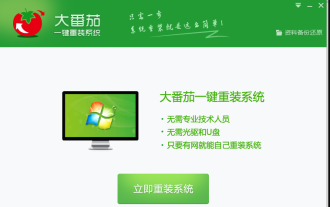 大番茄一键装机详细教程
Jul 15, 2023 am 09:33 AM
大番茄一键装机详细教程
Jul 15, 2023 am 09:33 AM
大番茄一键重装系统新推出本地镜像重装功能,不论你是毫无专业知识的计算机菜鸟,还是玩转计算机的大神,大番茄都能帮你轻松完成电脑重装。下面来瞧瞧怎么使用这个软件吧。1、下载大番茄一键重装并安装到电脑上,打开大番茄后,点击“立即重装系统”进入环境检测,若你的电脑不适用镜像安装,将会有提示弹出,防止安装失败对你造成困扰。2、环境检测通过后点击下一步进入“数据备份”。3、为防止资料丢失,建议全部勾选。备份后可以通过大番茄主界面右上角的“资料备份还原”对资料进行还原。4、备份完成后点击下一步进入“系统选择”





